اتصال از طریق Bridge به شما امکان می دهد که دو اینترنت را به هم متصل کنید. فرض کنید شما دو شبکه دارید: یکی شامل کامپیوتر های متصل با کابل و دیگری شامل کامپیوتر هایی که با استفاده از فناوری بی سیم به هم متصل شده اند. اگر سرعت اینترنت خوبی ندارید، شاید بهتر باشد اتصال به روش Bridge را امتحان کنید.
هنگامی که اتصالات اینترنتی را با هم ترکیب می کنید، همه کامپیوتر ها به یکدیگر متصل می شوند و سرعت دانلودشان به صورت مجزا افزایش می یابد. اگر به اتصال بِریج علاقه مند هستید، مراحل زیر راهنمایی تان می کند تا بفهمید چه طور باید آن را برقرارکنید.
چه طور می توان اتصالات اینترنتی را به راحتی با هم ترکیب کرد؟
روش هایی هست که به شما کمک می کند تا به راحتی اتصالات بریج را در ویندوز ۱۰ برقرار کنید.
توجه: قبل از شروع، مطمئن شوید که حداقل دو آداپتور شبکه دارید. یکی برای اتصال به اینترنت و دیگری برای اتصال به یک کامپیوتر دیگر
حالا مراحل زیر را دنبال کنید تا با هم با روش های راه اندازی چندین اتصال اینترنتی آشنا شویم.
4 روش ترکیب و استفاده دو اینترنت در ویندوز 8 تا 11
روش اول : مقدار متریک را به صورت دستی اختصاص دهید
۱-برای اختصاص دادن مقدار متریک به صورت دستی، Control panel را باز کنید.
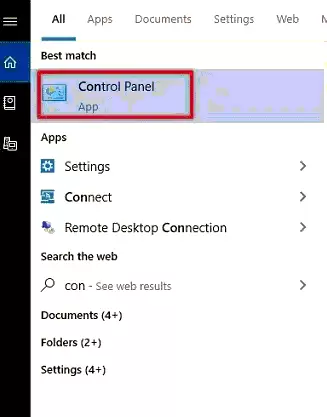
۲- بر روی گزینه Network and sharing center کلیک و Change adapter settings را انتخاب کنید.
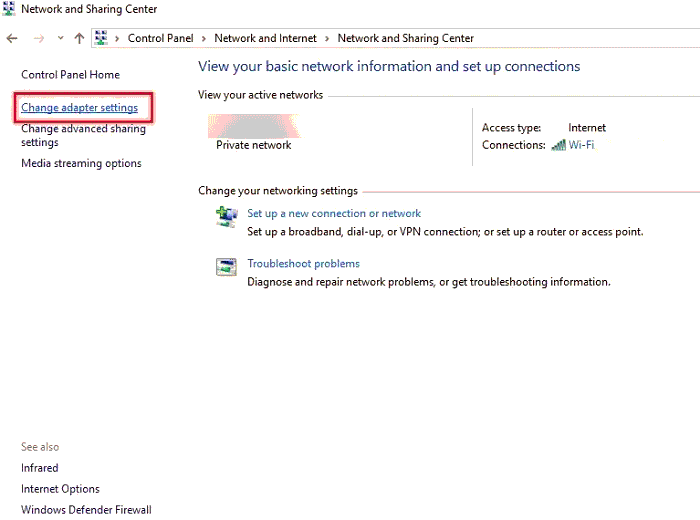
۳- حالا بر روی اتصال فعال اینترنت تان کلیک راست و Properties را انتخاب کنید.
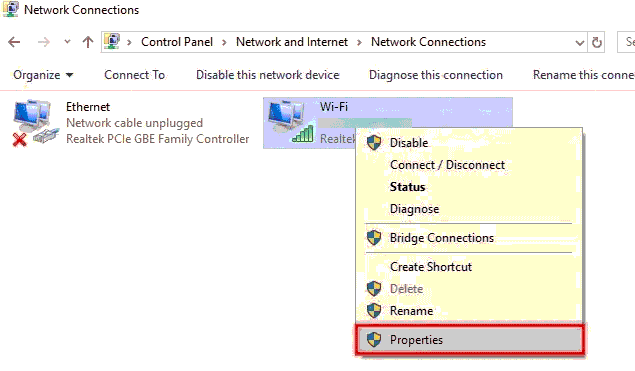
۴- روی پروتکل اینترنت TCP/IP نسخه ۴ کلیک کنید.
۵- حالا دوباره روی دکمه Properties کلیک کنید.
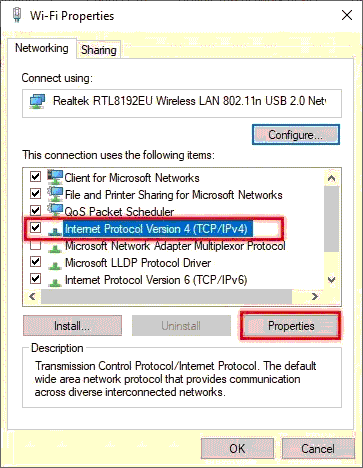
۶- روی منوی Advanced کلیک کنید و تیک گزینه Automatic metric را بردارید .
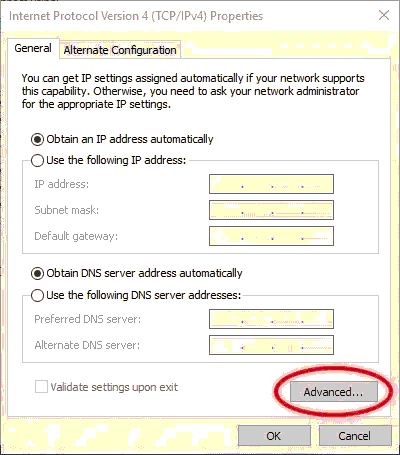
۷- مقدار ۱۵ را به صورت دستی در فیلد Interface metric وارد کنید.
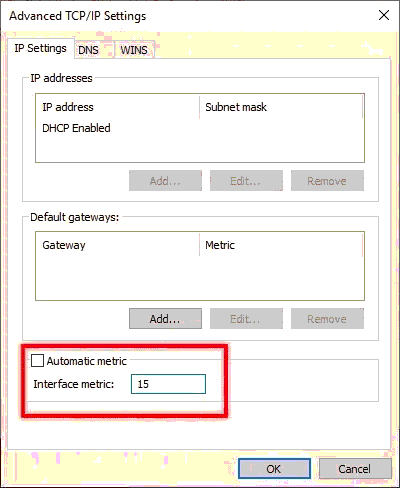
۸- تغییرات را تأیید کنید و این کار را برای تمام اتصالات فعالی که دارید، تکرار کنید.
۹- حالا تمام اتصالات را قطع کنید ، کامپیوترتان را مجددا راه اندازی (Restart) و دوباره همه اتصالات اینترنت را وصل کنید.
روش دوم: از ویژگی Bridge Connection استفاده کنید
اگر می خواهید در ویندوز ۱۰ همزمان به ۲ شبکه وای فای متصل شوید، باید با این روش پیش بروید. برای استفاده از این ویژگی، باید حداقل دو اتصال LAN یا WAN فعال در کامپیوترتان داشته باشید. این فرآیند اساسا دو اتصال با پهنای باند دوگانه را مثل یک پل به هم متصل می کند . مراحل زیر را دنبال کنید تا متوجه شوید که چطور می توانید اتصال پل را به راحتی راه اندازی کنید.
۱-به قسمتِ کنترل پنل بروید و گزینه Network and internet را انتخاب کنید.
۲- حالا بر روی گزینه Network and Sharing Center کلیک کنید .
۳- روی گزینه Change adapter setting کلیک کنید.
۴- تمام اتصالات فعال را با فشار دادن و نگه داشتن دکمه Ctrl و کلیک انتخاب کنید.
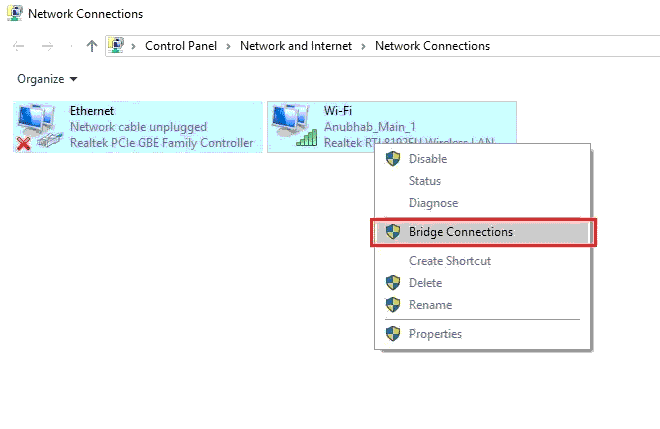
حالا روی اتصالات انتخاب شده کلیک راست و گزینه Bridge connection را انتخاب کنید.
خب، اتصال شبکه شما حالا با موفقیت انجام شده است.
روش سوم: از Load Balancing Router استفاده کنید
روترهای متعادل کننده بار یا Load Balancing زیادی در بازار موجود است. می توانید یکی از گزینه های موجود در بازار را خریداری و آن را مطابق با راهنمای کاربر تنظیم کنید . همچنین می توانید برای راه اندازی روتر مراحل زیر را دنبال کنید :
- Setup را اجرا کنید.
- به صفحه Configuration بروید.
- زبانه Advanced را انتخاب و روی گزینه Load balancing کلیک کنید.
- حالا تیک گزینه Enable Bandwidth Based Balance Routing را بردارید و برای جلوگیری از خطای تایم اوت حداکثر واحد انتقال را برای روتر تنظیم کنید.
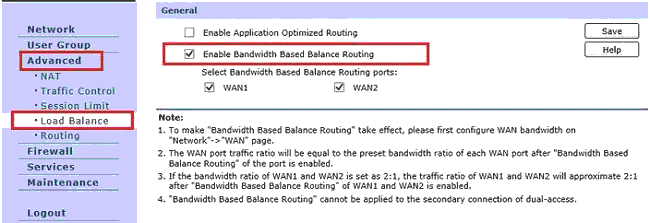
روش چهارم: از برنامه های شخص ثالث استفاده کنید
برخی از برنامه های شخص ثالث مثل Connectify در بازار موجود هستند. دو برنامه توسط این نرم افزار ارائه شده است. یعنی Connectify Hotspot و Connectify Dispatch.
۱-Connectify Hotspot: این ویژگی،کامپیوتر شما که وای فای فعال دارد را به یک هات اسپات اینترنتی تبدیل می کند. می توانید به راحتی با استفاده از نقطه اتصال وای فای به کامپیوتر تان متصل شوید و از اتصال اینترنت کامپیوترتان استفاده کنید.
۲-Connectify Dispatch: این برنامه ترکیبی از اتصالات اینترنتی موجود را در کامپیوترتان به وجود می آورد.
به این ترتیب میتوانید به راحتی اتصالات بریج را در ویندوز ۱۰ راهاندازی و اتصالات اینترنت را در چندین کامپیوتر با هم ترکیب کنید . شبکه بریج نیاز شما را از خرید یک دستگاه سخت افزاری برای استفاده از تمام پهنای باند بی نیاز می کند
نتیجه گیری
اتصال به روش Bridge در ویندوز ۱۰ راهکاری موثر برای ترکیب چند اتصال اینترنتی و بهبود سرعت و کارایی شبکه است. با استفاده از این روش، میتوان بدون نیاز به خرید تجهیزات اضافی و تنها با تنظیمات نرمافزاری ساده، اتصالات مختلف را به صورت یکپارچه مدیریت کرد. چه از طریق تنظیم دستی متریک، چه از طریق ویژگی Bridge Connection، روترهای Load Balancing یا نرمافزارهای شخص ثالث، کاربران میتوانند راهحل مناسب با شرایط خود را انتخاب کنند. این روش نهتنها باعث صرفهجویی در هزینه میشود، بلکه تجربهای سریعتر و پایدارتر از اینترنت را برای کاربران به همراه دارد.
اتصال Bridge در ویندوز دقیقا چیست؟
Bridge Connection یا اتصال پل، قابلیتی در ویندوز است که به شما اجازه میدهد دو یا چند اتصال شبکه (مثلاً LAN و Wi-Fi) را به یکدیگر متصل کرده و به صورت یکپارچه استفاده کنید. این کار معمولاً برای اشتراکگذاری اینترنت یا ترکیب پهنای باند انجام میشود.
آیا برای راهاندازی Bridge نیاز به سختافزار خاصی دارم؟
خیر. اگر سیستم شما حداقل دو آداپتور شبکه فعال (مثل Wi-Fi و Ethernet) داشته باشد، بدون نیاز به هیچگونه دستگاه اضافهای میتوانید اتصال Bridge را برقرار کنید.
آیا با اتصال Bridge سرعت اینترنت من دو برابر میشود؟
اتصال Bridge بهخودیخود سرعت اینترنت را دو برابر نمیکند، اما در شرایط خاص مثل استفاده از روتر Load Balancing یا نرمافزارهای مخصوص، میتواند باعث افزایش پایداری و بهرهوری از چند منبع اینترنتی شود.















